基本調整/設定
本章節說明可按下顯示器前部按鈕來進行設定的基本功能。
關於進階調整和設定選單的使用設定步驟,請參見進階調整/設定。
切換輸入訊號
當顯示器有多個訊號輸入時,可以變更螢幕上顯示的訊號。
- 按下
 (SIGNAL) 按鈕以顯示選擇輸入訊號的選單。
(SIGNAL) 按鈕以顯示選擇輸入訊號的選單。 - 轉動調整轉盤以選取要顯示的輸入訊號,然後按調整轉盤以確認設定。

切換顯示模式(色彩模式)
此功能可讓您根據顯示器的用途輕鬆選擇顯示模式。
- 按下
 (MODE) 按鈕以顯示選擇色彩模式的選單。
(MODE) 按鈕以顯示選擇色彩模式的選單。 - 轉動轉盤以選擇要顯示的色彩模式,然後按轉盤確認設定。

顯示模式
Standard Mode
使用顯示器的設定選單調整色彩。
色彩模式 | 用途 |
|---|---|
BT.709 | 有關各種色彩模式的詳細設定值,請參見色彩模式設定值。 |
BT.2020 | |
DCI-P3 | |
PQ_THEATER | |
PQ_DCI-P3 | |
PQ_BT.2100 | |
HLG_BT.2100 | |
SYNC_SIGNAL |
附註
- 如果您在SDR色彩模式(「BT.709」、「BT.2020」、「DCI-P3」)與HDR色彩模式(「PQ_THEATER」、「PQ_DCI-P3」、「PQ_BT.2100」、「HLG_BT.2100」)之間切換,請在切換色彩模式後,等待30分鐘以上再調整顯示器。
Advanced Mode
使用顯示器的SelfCalibration功能或色彩管理軟體「ColorNavigator 7」調整顯示器的顯示。
色彩模式 | 用途 |
|---|---|
CAL1 | 顯示經SelfCalibration或ColorNavigator 7調整的畫面。 |
CAL2 |
色彩模式設定值
項目 | 色彩模式 | ||||||||||||
|---|---|---|---|---|---|---|---|---|---|---|---|---|---|
BT.709 | BT.2020 | DCI-P3 | PQ_THEATER | PQ_DCI-P3 | PQ_BT.2100 | HLG_BT.2100 | CAL1 | CAL2 | SYNC_SIGNAL | ||||
亮度(cd/㎡) | 100 | 100 | 48 | 108 | 1000 | 1000 | 1000 | - | - | 100※1 | |||
色溫 | D65 | D65 | D65 | D65 | D65 | D65 | D65 | - | - | D65 | |||
伽馬 (EOTF) | 2.4 | 2.4 | 2.6 | PQ | PQ | PQ | HLG | - | - | 2.4※1 | |||
PQ選項 | - | - | - | Auto (108 cd/㎡) | Auto (1000 cd/㎡) | Auto (1000 cd/㎡) | - | - | - | - | |||
HLG 系統伽馬 | - | - | - | - | - | - | 1.2 | - | - | - | |||
色域 | BT.709 | BT.2020 | DCI-P3 | DCI-P3 | DCI-P3 | BT.2020 | BT.2020 | - | - | BT.709※1 | |||
進階設定 | 色調 | 0 | 0 | 0 | 0 | 0 | 0 | 0 | - | - | 0 | ||
飽和度 | 0 | 0 | 0 | 0 | 0 | 0 | 0 | - | - | 0 | |||
色域裁切 | 開 | 開 | 開 | 開 | 開 | 開 | 開 | - | - | 開 | |||
XYZ格式 | - | - | 關 | 關 | 關 | - | - | - | - | - | |||
增益 | 紅 | 根據色溫計算 | - | - | 根據色溫計算 | ||||||||
綠 | - | - | |||||||||||
藍 | - | - | |||||||||||
黑階 | 全部 | - | - | - | - | - | - | - | - | - | - | ||
紅 | 0 | 0 | 0 | 0 | 0 | 0 | 0 | - | - | 0 | |||
綠 | 0 | 0 | 0 | 0 | 0 | 0 | 0 | - | - | 0 | |||
藍 | 0 | 0 | 0 | 0 | 0 | 0 | 0 | - | - | 0 | |||
6色 | 洋紅 | 色調 | 0 | 0 | 0 | 0 | 0 | 0 | 0 | - | - | 0 | |
飽和度 | 0 | 0 | 0 | 0 | 0 | 0 | 0 | - | - | 0 | |||
明度 | 0 | 0 | 0 | 0 | 0 | 0 | 0 | - | - | 0 | |||
紅 | 色調 | 0 | 0 | 0 | 0 | 0 | 0 | 0 | - | - | 0 | ||
飽和度 | 0 | 0 | 0 | 0 | 0 | 0 | 0 | - | - | 0 | |||
明度 | 0 | 0 | 0 | 0 | 0 | 0 | 0 | - | - | 0 | |||
黃 | 色調 | 0 | 0 | 0 | 0 | 0 | 0 | 0 | - | - | 0 | ||
飽和度 | 0 | 0 | 0 | 0 | 0 | 0 | 0 | - | - | 0 | |||
明度 | 0 | 0 | 0 | 0 | 0 | 0 | 0 | - | - | 0 | |||
綠 | 色調 | 0 | 0 | 0 | 0 | 0 | 0 | 0 | - | - | 0 | ||
飽和度 | 0 | 0 | 0 | 0 | 0 | 0 | 0 | - | - | 0 | |||
明度 | 0 | 0 | 0 | 0 | 0 | 0 | 0 | - | - | 0 | |||
青 | 色調 | 0 | 0 | 0 | 0 | 0 | 0 | 0 | - | - | 0 | ||
飽和度 | 0 | 0 | 0 | 0 | 0 | 0 | 0 | - | - | 0 | |||
明度 | 0 | 0 | 0 | 0 | 0 | 0 | 0 | - | - | 0 | |||
藍 | 色調 | 0 | 0 | 0 | 0 | 0 | 0 | 0 | - | - | 0 | ||
飽和度 | 0 | 0 | 0 | 0 | 0 | 0 | 0 | - | - | 0 | |||
明度 | 0 | 0 | 0 | 0 | 0 | 0 | 0 | - | - | 0 | |||
- 根據輸入訊號自動設定。如果無法從輸入訊號擷取值,則會設定表格中顯示的值。
附註
使用快速檢查功能
此功能會暫時變更HLG系統伽瑪、伽瑪 (EOTF)、亮度和黑色等級提升。
- 按下您要暫時變更的項目的按鈕並驗證設定(HLG系統伽瑪:
 、伽瑪 (EOTF):
、伽瑪 (EOTF): 、亮度:
、亮度: 、黑色等級提升:
、黑色等級提升: )。
)。 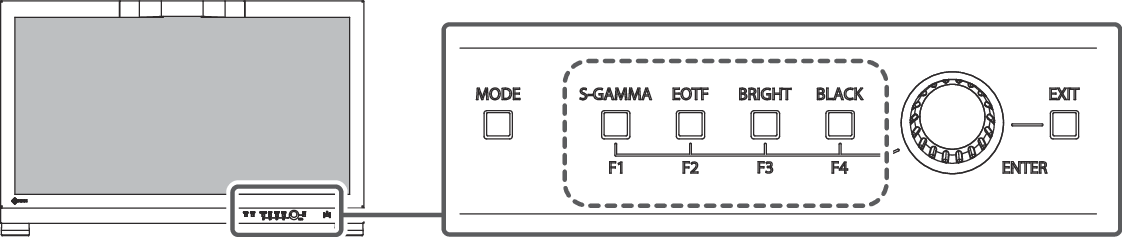
- 快速檢查已執行。
- 設定快速檢查時,請使用每個按鈕進行調整/設定,然後按調整轉盤確認。
- 設定會暫時變更。
附註
- 如果
 (S-GAMMA)、
(S-GAMMA)、 (EOTF)、
(EOTF)、 (BRIGHT) 或
(BRIGHT) 或 (BLACK) 按鈕亮起藍色,則表示快速檢查正在進行中。
(BLACK) 按鈕亮起藍色,則表示快速檢查正在進行中。
- 如果
- 若要取消快速檢查,請按下
 (S-GAMMA)、
(S-GAMMA)、 (EOTF)、
(EOTF)、 (BRIGHT) 或
(BRIGHT) 或  (BLACK) 點亮藍色的按鈕。
(BLACK) 點亮藍色的按鈕。 - 設定將恢復到先前的狀態。
附註
- 也可透過執行以下操作來取消快速檢查。
- 使用電源開關或電源鍵關閉/打開電源
- 切換輸入訊號或色彩模式
- 在「色彩調整」選單中執行「重設」
- 在「喜好設定」選單中執行「螢幕重設」
- 執行SelfCalibration
- 啟動ColorNavigator 7
- 將自訂按鍵的按鍵指派變更為快速檢查功能以外的功能 (請參見 為自訂鍵指派功能)
- 從設定選單變更 HLG 系統伽瑪、伽瑪 (EOTF)、亮度或黑色等級提升
